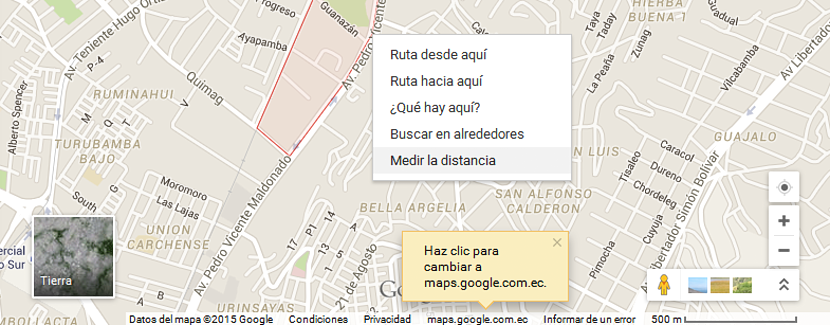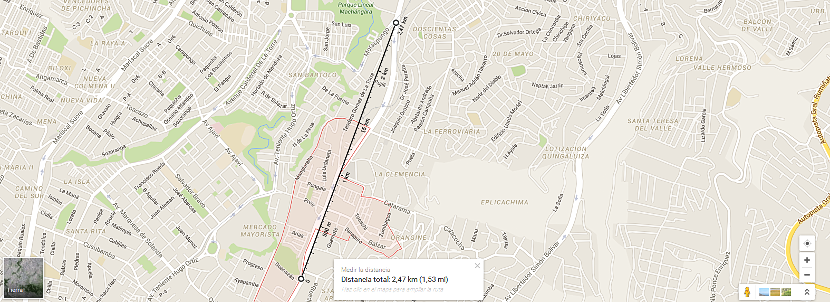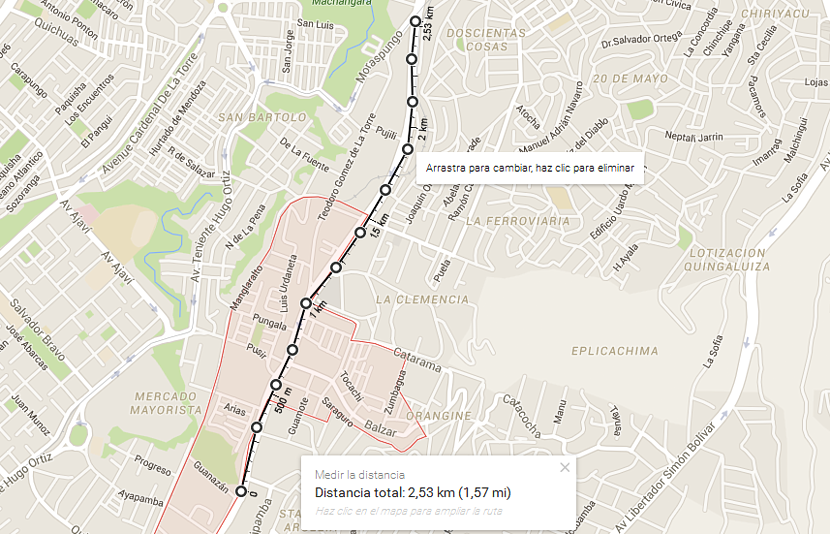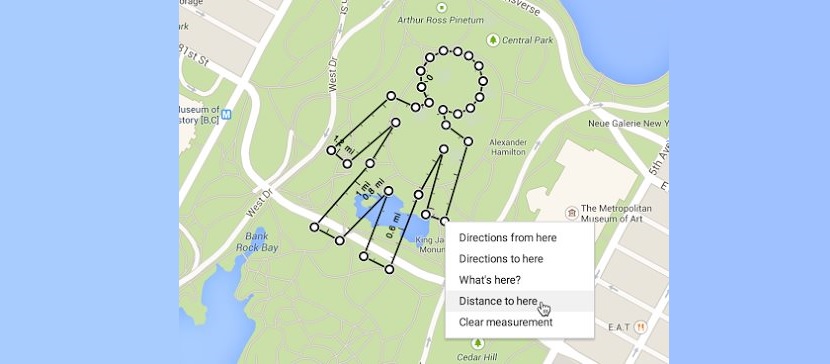
Всеки е използвал услугата Google Maps поне веднъж в живота си, за да се опита да намери адрес в определен регион, провинция, град или държава, от която се интересува. Повечето хора използват тази информация, за да знаят маршрута, по който трябва да поемат да отидете от едно конкретно място на друго напълно различно.
Въпреки факта, че днес бихме могли да разчитаме на GPS, за да знаем точния маршрут, който трябва да следваме, има и такива, които може да пожелаят планирайте маршрут от определена точка до напълно отдалечена но, знаейки разстоянието, което ще трябва да изминете докрай. Благодарение на нова функционалност, която Google предложи в инструмента си за карти, вече можем да опознаем точното разстояние, което съществува между тези две точки.
Съвместимост на Google Maps с уеб браузъра
Необходимо е само да имате добър интернет браузър, за да можете да използвате новата функция на Google Maps; Това включва не само Google Chrome, но и Mozilla Firefox, Microsoft Internet Explorer, Opera и няколко други. На първо място всичко, което трябва да направите, е да отидете на URL адреса, който ще поставим по-долу:
google.com/maps/preview
След като стигнете в посоката, която предложихме по-горе, ще можете да видите конвенционална карта на света. Първата стъпка ще бъде да опитате намираме се на мястото, което искаме да разследваме, За целта използвайте пространството в горния ляв ъгъл, където ще трябва да напишем името на града или, в най-добрия случай, точния адрес на улицата, от която искаме да започнем по маршрута, който трябва да бъде програмиран.
На практика това би била най-важната стъпка, тъй като останалата част от нашата задача представлява няколко трика, които да приемем. Ако вече сте намерили точката, от която искате да планирате маршрута си, трябва само да насочите показалеца на мишката към този сайт и да го изберете с десния бутон, за да се появява контекстното меню. Поставихме малък пример със съответното му улавяне, който можете да видите по-долу:
Както можете да видите, в контекстното меню има няколко опции, от които можете да избирате, като интересуващата в момента е тази, която казва «измерете разстоянието«. Когато го изберете, на мястото, където сте поставили показалеца на мишката, ще се появи кръгов знак; сега трябва само да насочите същия този указател на мишката към място далеч от оригинала, което ще стане дестинацията, където искаме да отидем.
Само като щракнете върху дестинацията, ще се изчертае права линия което практически ви казва "линейното разстояние", което съществува между тези две референтни точки.
Как да се измери реално разстояние при "нелинейни" обиколки
Информацията, която бихте могли да получите, използвайки метода, който споменахме по-горе, може да бъде „разочароваща за мнозина“, защото пътят се показва линейно. Там не се взема предвид, че има определени криви или пътеки, по които трябва да преминете през малък лабиринт, за да стигнете до крайната дестинация. Google е измислил практически всичко с тази нова функционалност в картите, тъй като потребителят може да променя тази линейна форма.
Всичко, което трябва да направите, е да поставите показалеца на мишката върху всяко място, което искате да модифицирате по линейната пътека и след това да го преместите в желаната от вас посока. Ето как можем много лесно да достигнем адаптирайте този маршрут към формата на всяка от улиците със своите извивки и ъгли. В крайна сметка ще имаме реално разстояние за пътуване; Несъмнено това ще бъде голяма помощ за всички нас, защото вече ще знаем колко трябва да пътуваме от едно място до друго и с него, какво ще представлява за нас, когато става въпрос за ходене, колоездене и дори разход на гориво, който може да ни е необходим за тази дейност.